
Erreur 21 d’iTunes ou d’iPhone, comment y remédier ?

Q : Mon ordinateur ne reconnaît pas mon iPhone.
Avez-vous déjà rencontré « l’erreur inconnue 21 » lors du processus de restauration de l’iPhone ? Habituellement, l’erreur inconnue 21 se produit lorsque vous essayez de restaurer, de mettre à jour, de télécharger avec iTunes, et iTunes affichera une fenêtre vous rappelant « L’iPhone « iPhone » n’a pas pu être restauré. Une erreur inconnue s’est produite (21). Ne vous inquiétez pas, vous pouvez facilement corriger cette erreur 21 iTunes ou iPhone erreur 21 avec les solutions de cet article sans tracas.
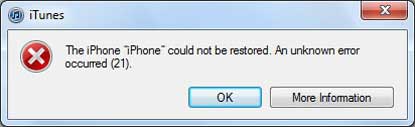
Partie 1. Raisons pour lesquelles l’erreur 21 de l’iPhone ou d’iTunes se produit
Partie 2. Conseils pour corriger l’erreur 21 de l’iPhone ou l’erreur 21 d’iTunes
Partie 3. Méthode avancée pour corriger l’erreur 21 d’iTunes ou d’iPhone sans perte de données
Si vous avez une erreur 21 iTunes ou iPhone, il existe certaines causes possibles liées au matériel et aux logiciels, notamment :
· Le logiciel de sécurité de votre ordinateur créé par des sociétés autres qu’Apple peut empêcher iTunes de se connecter au serveur ou aux appareils Apple.
· Vous utilisez un câble USB peu fiable, un ordinateur ou un non-travail.
· Vous utilisez un logiciel iTunes obsolète, modifié ou corrompu.
· Les fichiers liés à iTunes sont supprimés accidentellement en raison d’un autre programme.
Voir aussi : Solutions pour corriger l’erreur iTunes 9 ou l’erreur 9 de l’iPhone
1. Redémarrez iTunes
Assurez-vous d’utiliser un câble USB fiable, un ordinateur ou un nonwork avant d’exécuter iTunes. Ensuite, s’il vous plaît iTunes rapide, puis relancez iTunes. Après cela, connectez votre iPhone à l’ordinateur pour voir si cette erreur a disparu ou non.
2. Mettre à jour iTunes
Assurez-vous que le package d’installation n’est pas endommagé ou supprimé. Ensuite, veuillez mettre à niveau iTunes vers la dernière version en allant dans « Aide » > « Vérifier la mise à jour » en haut à gauche de la fenêtre iTunes. Ou vous pouvez également télécharger directement la dernière version d’iTunes sur votre ordinateur à partir du site officiel d’Apple.

Parfois, le logiciel de sécurité comme l’antivirus peut interrompre la connexion entre l’appareil iOS et le serveur Apple. Ainsi, vous pouvez vérifier le logiciel de sécurité tiers sur votre ordinateur pour le désactiver pendant un certain temps. Et vous pouvez l’activer à nouveau lorsque vous avez restauré avec succès votre iPhone avec iTunes.

À ne pas manquer : Guide simple pour récupérer des données perdues à partir d’appareils iOS morts
Si vous recevez le message « erreur inconnue » d’iTunes comme l’erreur 21, ne vous inquiétez pas, vous avez une solution sûre et efficace pour corriger l’erreur 21 de l’iPhone ou l’erreur 21 d’iTunes sans risque de perdre des données. C’est-à-dire utiliser le programme de récupération du système iOS pour détecter et corriger l’erreur en quelques clics.
Cet outil de récupération est bon pour résoudre toutes sortes d’erreurs iTunes ou d’erreurs iPhone, y compris l’erreur iTunes 1671, l’iPhone bloqué dans un écran noir / bleu / rouge / blanc, l’iPhone bloqué dans le logo Apple, l’iPhone reste bloqué en mode de récupération, etc. En outre, toutes les générations d’appareils iOS sont prises en charge, telles que l’iPhone 14/13/12/11/X/8 Plus/8/7/7 Plus/6s/6s Plus/5s/SE, iPad mini, iPod touch, etc.
Téléchargez gratuitement l’outil de récupération en version Mac ou Windows comme ci-dessous.
Instructions pour corriger l’erreur 21 de l’iPhone avec la récupération du système iOS :
Étape 1. Téléchargez la bonne version du programme et lancez-le après l’installation, et connectez votre iPhone à l’ordinateur avec un câble USB. Lorsque le programme détecte votre appareil, passez à « Plus d’outil » > « Récupération du système iOS » du programme.

Étape 2. Ensuite, l’outil de récupération détectera automatiquement les problèmes possibles de votre iPhone et les affichera comme l’erreur iPhone 21, l’erreur iTunes 27, la capture d’écran ne fonctionne pas, le logo Apple bloqué, le mode de récupération, etc. S’il vous plaît cliquez sur le bouton « Démarrer » pour continuer.

Étape 3. Ensuite, veuillez confirmer les informations de votre iPhone. Si c’est le cas, veuillez cliquer sur le bouton « Réparer » pour corriger l’erreur 21 de l’iPhone ou d’iTunes dès maintenant ; si ce n’est pas le cas, sélectionnez le bon et appuyez sur l’option « Réparer » pour lancer le processus de réparation. Et ce programme téléchargera et installera le dernier firmware sur votre appareil après avoir détecté votre version actuelle d’iOS.
Attendez un moment, le problème d’erreur 21 de votre iPhone sera résolu avec le programme. Et vous pouvez commencer à connecter votre appareil à iTunes pour restaurer ou mettre à jour à nouveau votre iPhone.

Non seulement l’erreur 21 de l’iPhone ou l’erreur 21 d’iTunes, la récupération du système iOS peut également résoudre d’autres problèmes liés au système iOS, tels que l’écran blanc de l’iPhone, l’iPhone briqué, l’iPhone ne s’allume pas, etc., il peut tous les résoudre. Installez-le sur votre ordinateur maintenant.
Articles connexes :
L’iPhone ne se met pas à jour ? Voici comment y remédier !
Comment corriger les erreurs iTunes 3194 ou iPhone 3194
Comment réparer l’écran rouge de la mort de l’iPhone ? (4 façons efficaces)
Guide complet sur la façon de corriger l’erreur iTunes 4005 ou l’erreur iPhone 4005
iPhone bloqué en mode DFU ? 3 façons de réparer sans perte de données